如何輕鬆有效地在 Mac 上獲取 SMS 消息
許多 Apple 用戶出於各種原因希望在 Mac 上接收 SMS 消息。 有些人願意這樣做,因為他們想訪問他們的 SMS 文本並將它們保存在他們的 Mac 上。 其他人希望在他們的 Mac 上方便地查看 iPhone 消息,這樣他們就不會在忙碌的計算機上錯過任何 SMS 文本。 幸運的是,隨著歲月的流逝,您可以在 Mac 上通過 iPhone 發送、接收和訪問不同的應用程序,例如照片、備忘錄、iBooks、地圖和信息。
許多用戶的問題是,他們如何在 Mac 上獲取短信? 好吧,這確實很容易! 在本教程中,我們將向您展示如何操作以及您可以使用的最佳替代工具。
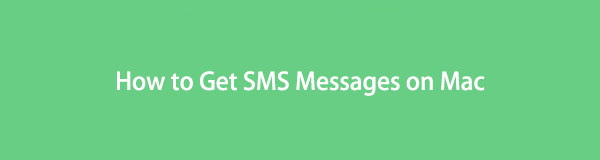

指南清單
第 1 部分。 設置 iPhone 在 Mac 上獲取 SMS 消息
大多數用戶不知道他們可以將 iPhone 設置為在 Mac 上接收和發送 SMS 和 MMS 消息。 完成 iPhone 設置後,當您發送和接收信息時,它會同時顯示在您的 iPhone 設備和 Mac 上。 但請注意,您的 iPhone 必須是 iOS 8.1 及更高版本,才能啟用此功能。 下面介紹如何設置 iPhone 以在 Mac 上獲取 SMS 消息。
如何設置 iPhone 以在 Mac 上獲取 SMS 消息的步驟:
步驟 1首先,去 設定 您的iPhone。
步驟 2接下來,向下滾動,直到看到 消息 列表中的選項並點擊它。
步驟 3然後,選擇並點擊 短信轉發.
注意:如果您在該選項中看不到“短信轉發”,請確保您已在 iPhone 和 Mac 上使用相同的 Apple ID 登錄到“短信”。
使用iOS版FoneTrans,您將可以自由地將數據從iPhone傳輸到計算機。 您不僅可以將iPhone短信傳輸到計算機,而且可以將照片,視頻和聯繫人輕鬆地移動到PC。
- 輕鬆傳輸照片,視頻,聯繫人,WhatsApp和更多數據。
- 傳輸前預覽數據。
- 提供iPhone,iPad和iPod touch。
步驟 4現在,在設備列表中 短信轉發,打開你的 的MacBook or 你的 iMac.
步驟 5之後,在您的 Mac 上,啟動 消息 應用。 然後,會出現一個六位數的激活碼。 在 iPhone 上輸入代碼,最後點擊 讓 按鈕。 而已!
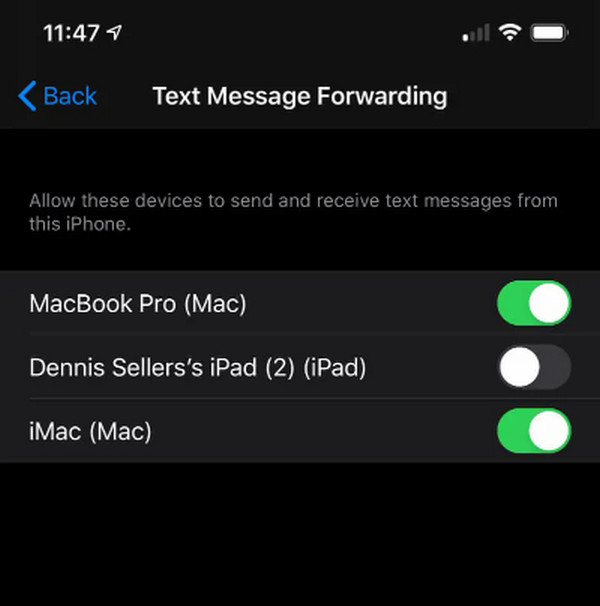
您現在可以在 Mac 上發送、接收和訪問 SMS 消息,尤其是當您無法使用 iPhone 並且不想在 Mac 上忙碌工作時打擾它時。
現在,您是否正在尋找一種方法來在 Mac 上簡單地傳輸您的短信以保存和備份它們? 在本文的後續部分中,我們提供了一個通用且可靠的工具。
第 2 部分。 如何使用 iOS 版 FoneTrans 從 iPhone 在 Mac 上獲取 SMS 消息
您可以用來傳輸照片、視頻、音樂、消息等 iOS 文件的最佳工具是 適用於iOS的Mac FoneTrans. 使用此工具,您可以專業、出色、有選擇地在 iOS 設備、計算機和 iTunes 資料庫之間移動數據。 當然,如果您的目的是在計算機上訪問和保存短信,則可以使用此工具從 iPhone 上的 MacBook 或 Mac 上獲取短信。 此外,該程序可在 Mac、Windows 和相關筆記本電腦上使用。
更重要的是,它不會修改甚至保存您的數據。 所以,你不必擔心。 現在,嘗試它來享受它的全部功能。 以下是您如何使用它從 iPhone 獲取 SMS 消息以在計算機上查看和保存它們的方法。
使用iOS版FoneTrans,您將可以自由地將數據從iPhone傳輸到計算機。 您不僅可以將iPhone短信傳輸到計算機,而且可以將照片,視頻和聯繫人輕鬆地移動到PC。
- 輕鬆傳輸照片,視頻,聯繫人,WhatsApp和更多數據。
- 傳輸前預覽數據。
- 提供iPhone,iPad和iPod touch。
如何從 iPhone 獲取 Mac 上的消息的步驟 適用於iOS的Mac FoneTrans:
步驟 1首先,在您的 Mac 上免費下載適用於 iOS 的 FoneTrans。 確保為您的設備使用正確版本的工具。 並安裝程序。
步驟 2之後,使用 USB 閃電電纜將您的 iPhone 設備連接到您的 Mac。 然後,該工具將立即檢測您的設備,您將看到 iPhone 的基本信息。
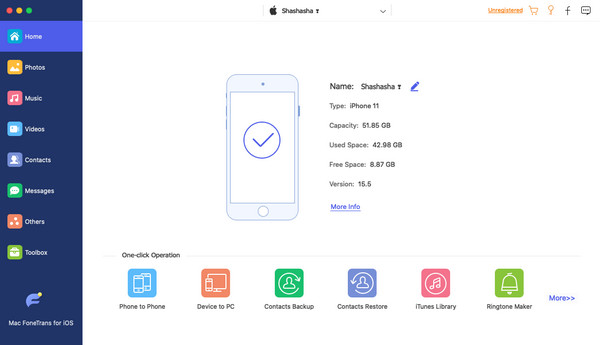
步驟 3隨後,在主界面左側邊欄,選擇並點擊 消息 選項。 然後,它將顯示您保存在 iPhone 上的所有消息。
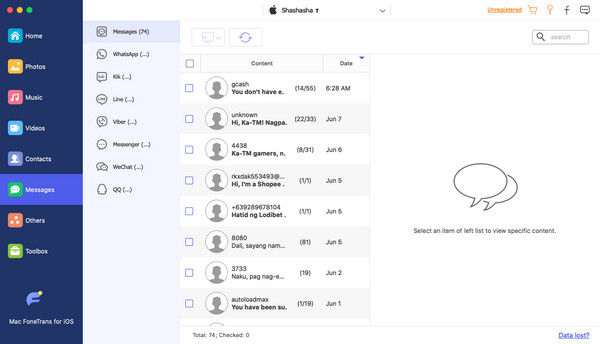
步驟 4現在,您可以通過單擊聯繫人姓名前的框開始選擇要在 Mac 上傳輸的 SMS 消息。
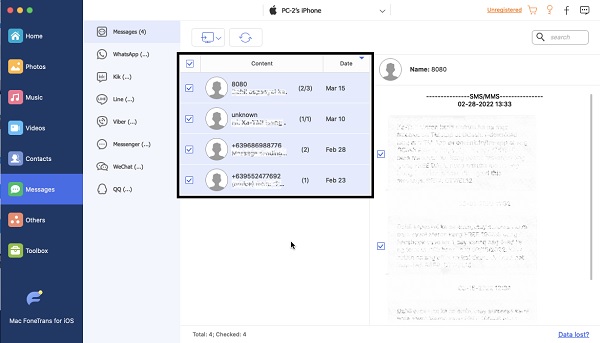
步驟 5此時,單擊 輸出到 圖標將您的短信從 iPhone 傳輸到 Mac CSV, HTML, 或者 的TXT 文件格式。 根據您的喜好選擇。 你有它!
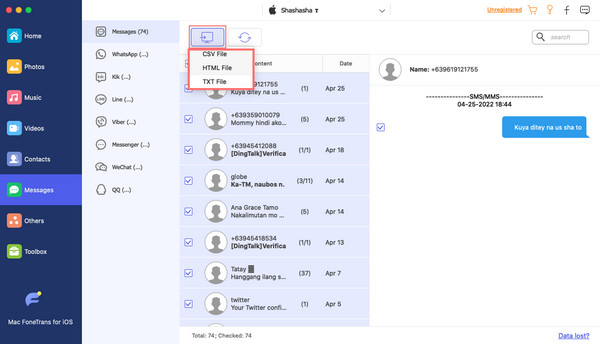
適用於iOS的Mac FoneTrans 是最推薦的iOS傳輸。 就像您想在 Mac 上保存的短信一樣,您確實可以使用該工具來處理您經常使用的 iOS 數據,包括聯繫人、通話記錄、音頻等。別擔心。 它安全且易於使用,即使是初學者也可以毫無困難地使用它。 因此,免費下載並嘗試其值得稱道的功能。
使用iOS版FoneTrans,您將可以自由地將數據從iPhone傳輸到計算機。 您不僅可以將iPhone短信傳輸到計算機,而且可以將照片,視頻和聯繫人輕鬆地移動到PC。
- 輕鬆傳輸照片,視頻,聯繫人,WhatsApp和更多數據。
- 傳輸前預覽數據。
- 提供iPhone,iPad和iPod touch。
第 3 部分。關於在 Mac 上獲取 SMS 消息的常見問題解答
1. 為什麼我不能在我的 MacBook 上查看我的短信?
為了讓短信出現在你的 MacBook 上,你必須確保你的 iPhone 設備上啟用了短信轉發。 為此,請訪問 設定 > 消息 > 短信轉發. 從設備列表中,選擇您的 的MacBook. 並且為您的 Mac 開啟了短信轉發功能。 最後,您將能夠在 MacBook 上查看 SMS 消息。
2. 我可以在我的 Mac 上獲取我的 Android 短信嗎?
不幸的是,這是不可能的,因為 Messages 應用程序僅適用於 iPhone。 Android上沒有稱為短信轉發的功能; 您必須啟用它才能在 Mac 上獲取消息。 但是,您可以使用 FoneLab HyperTrans 將您的 Android 短信傳輸到計算機和其他設備。
3. 我可以在我的 Mac 上獲取我的 iMessages 嗎?
絕對,是的! 您可以通過登錄 Apple ID 在 Mac 上使用 iMessage。 簽名後,您現在可以使用 Mac 的“信息”應用程序發送和接收 iMessage。 但是,您需要先在 Mac 上啟用它,通過 消息 > 偏好 > 的iMessage. 確保 Apple ID 設置正確。 最後,勾選旁邊的框 啟用此帳戶. 就是這樣!
4. 為什麼我的Mac收不到短信?
如果您的 Mac 收不到短信,可能有多種原因導致此問題。 首先,請確保您已啟用 iPhone 上的“短信轉發”功能。 這允許您的 iPhone 向您的 Mac 發送短信。 此外,請檢查您的 Mac 是否已連接到互聯網以及“消息”應用程序是否已正確配置。 驗證您的 iPhone 和 Mac 使用相同的 Apple ID 和 iCloud 帳戶。 還值得檢查您在消息應用程序中是否設置了任何可能導致問題的過濾器或規則。 最後,確保您的 iPhone 具有蜂窩網絡或 Wi-Fi 連接,因為短信需要在 Mac 上建立網絡連接才能接收。
5. 如何在 Mac 上獲取 Android 消息?
要在 Mac 上獲取 Android 消息,您可以使用官方 Android 消息 Web 客戶端。 按著這些次序:
- 在 Mac 上打開網絡瀏覽器並訪問 Android Messages 網站。
- 在 Android 手機上,打開 Android 消息應用程序,然後點擊三點菜單圖標。
- 選擇“網絡消息”並點擊“掃描二維碼”。
- 將手機的攝像頭對準 Mac 屏幕上顯示的二維碼。
- 掃描二維碼後,您的 Android 消息將顯示在 Mac 上,讓您可以無縫發送和接收消息。 請記住保持手機連接到互聯網才能使用此功能。
總而言之,通過 iPhone 在 Mac 上獲取 SMS 消息確實是可行的。 上面提到的方法是可靠的,並且以保證它們可以極大地幫助您滿足您在獲取和傳輸短信方面的需求而聞名。 最重要的是,它們經過驗證且易於使用。 此外, 適用於iOS的Mac FoneTrans 是最好的解決方案。 它使您能夠將幾乎所有數據類型從 iPhone 傳輸到 Mac。 請放心,它將簡化所有過程。
最後,請隨時向我們提問。 我們很高興收到您的來信。 在下面的評論部分寫下您的問題和建議。
使用iOS版FoneTrans,您將可以自由地將數據從iPhone傳輸到計算機。 您不僅可以將iPhone短信傳輸到計算機,而且可以將照片,視頻和聯繫人輕鬆地移動到PC。
- 輕鬆傳輸照片,視頻,聯繫人,WhatsApp和更多數據。
- 傳輸前預覽數據。
- 提供iPhone,iPad和iPod touch。
總結一下,這些是可用於將視頻從 PC 傳輸到 iPhone 的 5 種經過驗證的技術。 現在,您可以方便地查看和觀看電影、視頻等。此外,我們向您保證,這些都是經過真正驗證的工作。 然而,這些方法中最值得推薦的是 適用於iOS的Mac FoneTrans. 儘管如此,使用哪種技術仍然是您的決定。
